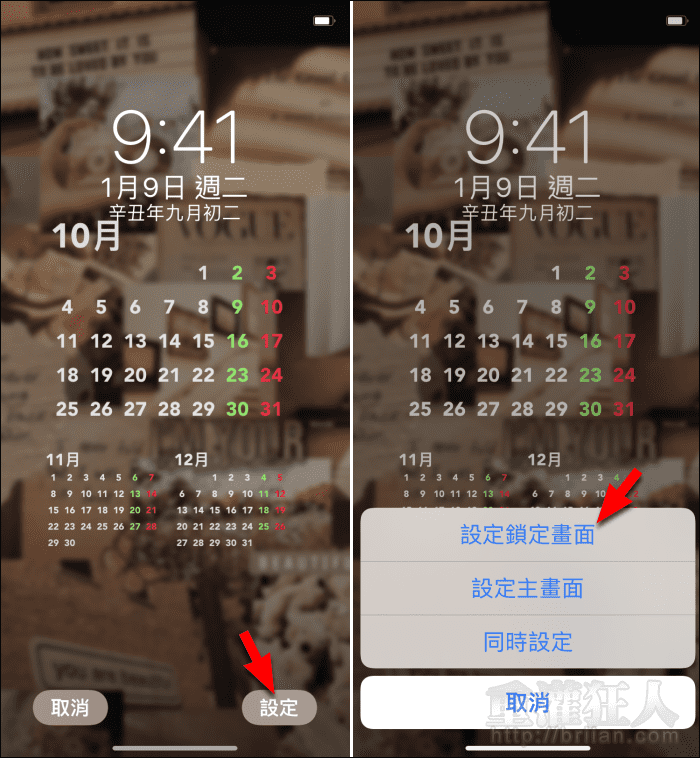iPhone 的鎖定畫面本來就會顯示當天的日期,但若想要查看整個月的日曆或其它月份的日曆時,就必須打開「行事曆」App 才能看到。當然,你可以選擇將「行事曆」放置在左側的小工具列表中,方便快速開啟,不過也可以考慮將整個月的日曆直接擺在鎖定畫面中,只要點開螢幕就能看到!
「Lock Screen Calendar」就是一個可以將日曆直接擺放在鎖定畫面的 App,實際上的做法是製作一張含有日曆的桌布,然後再將其設置到鎖定畫面即可,你可以使用自己喜歡的桌布圖片,然後再加上需要的月份日曆,背景的桌布可以依需求調整明暗與模糊程度,就能讓日曆的文字看起來更清晰。
日曆的部份最多可放置三個月份,每個日曆可單獨調整大小與位置,不用擔心會遮擋到漂亮的桌布。另外可自訂工作日、星期六與星期日的文字顏色,還有多種的字體可選擇。唯一可惜的就是開發者很久沒更新了,所以國定假日的部份並沒有辦法顯示,如果只是單純需要查看日期的話,還是蠻不錯的囉!提供給大家參考。
操作畫面:
開啟程式後,會自動顯示當月的日曆,點擊下方箭頭所指的圖示就能從相簿中選取想要使用的桌布圖片。並可透過下方的調整工具加入模糊效果與調整明暗程度。
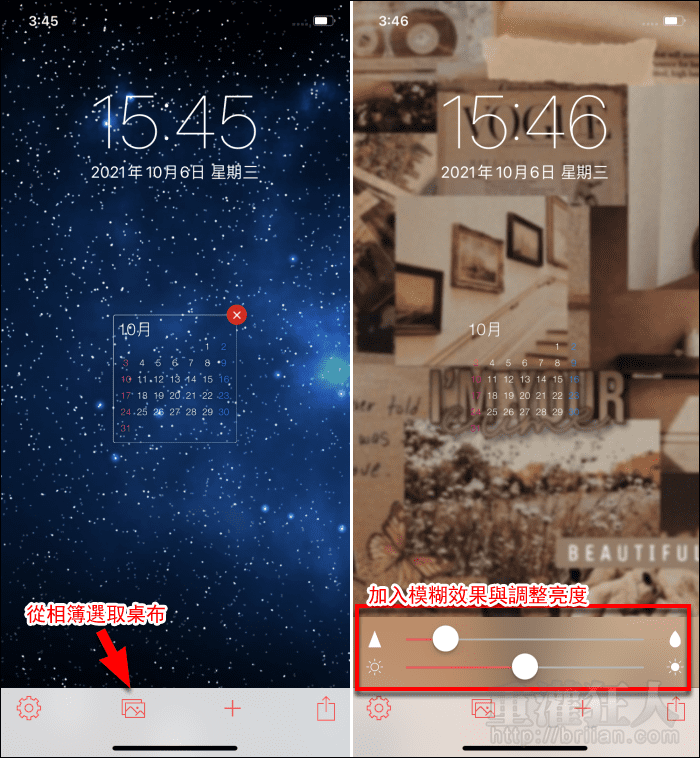
點入左下角的「齒輪」可調整每週的開始日、文字顏色以及字體。
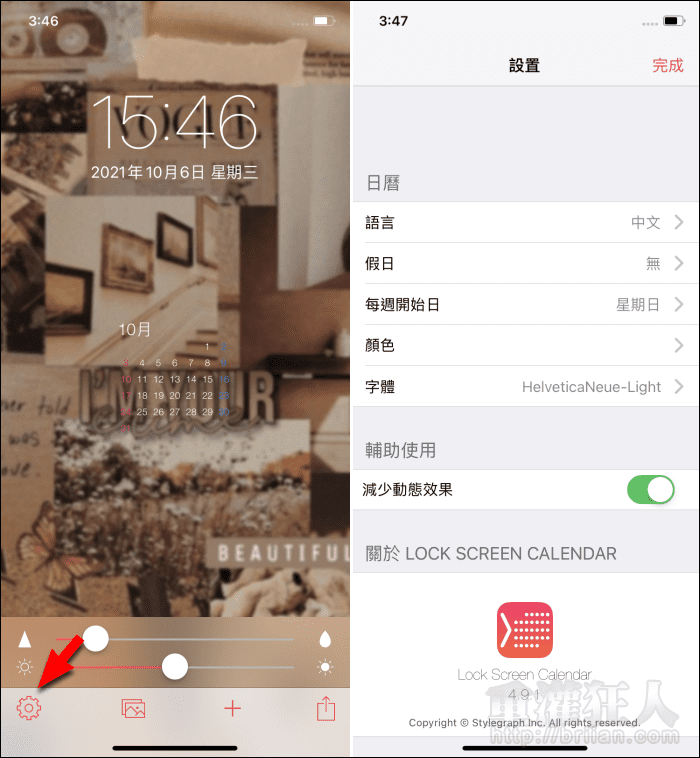
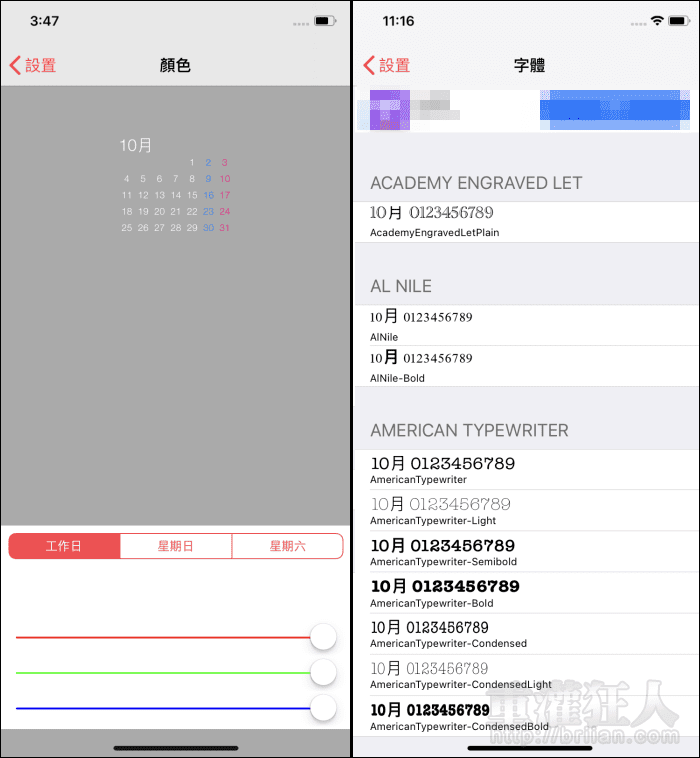
用兩指在日曆上斜拉可縮放大小,點擊下方的「+」可加入更多月份,可同時擺放 3 個月份。
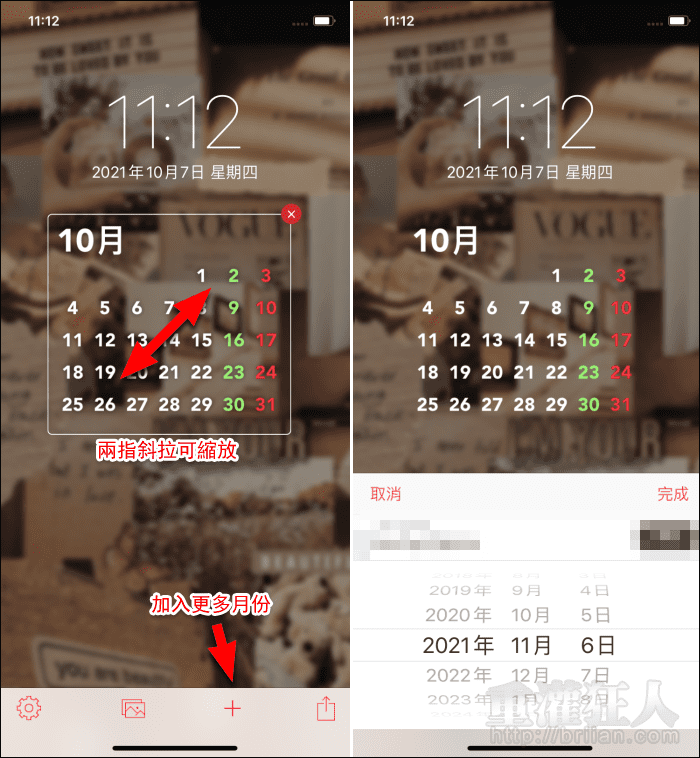
將日曆擺放在合適的位置後,就可以點擊右下角的按鈕選擇「儲存影像」,將桌布保存到相簿中。
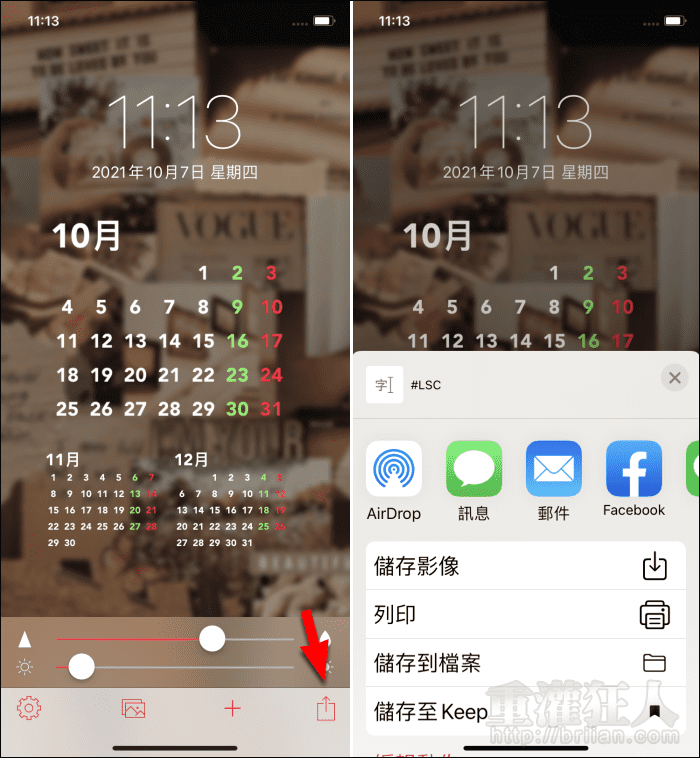
接著到相簿中找到該桌布,點擊左下角的分享按鈕,再選擇「作為背景圖片」。
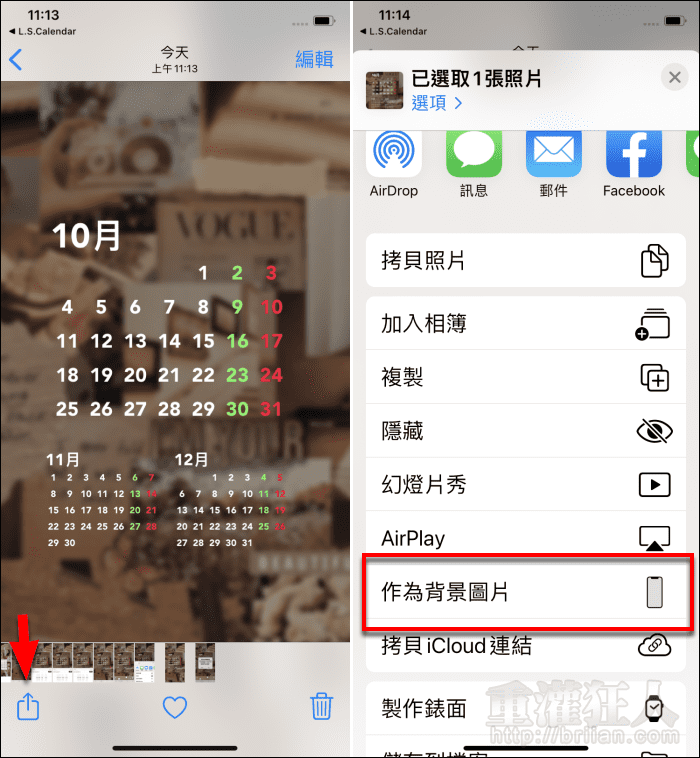
調整好桌布的位置後,按下「設定」並選擇「設定鎖定畫面」就完成囉!